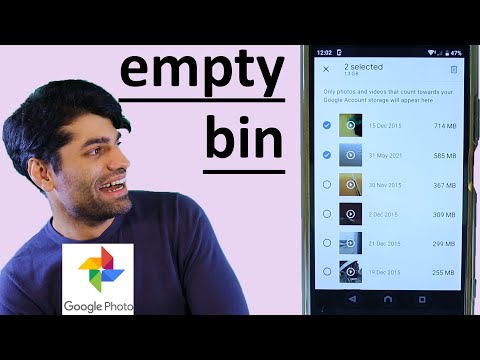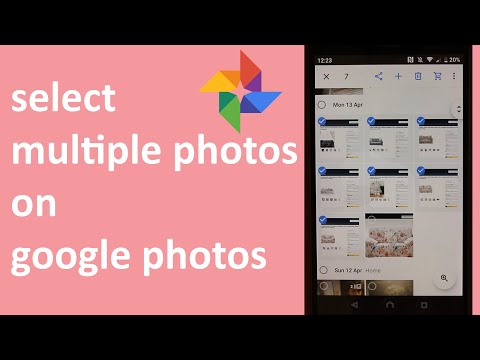Hayatınızı Kolaylaştıracak 12 Gizli Google Fotoğraf Hack'i
Yayınlanan: 2022-12-29Fotoğraflarınızı görüntülemek için Google'ın Fotoğraf uygulamasını kullanıyorsanız, hayatınızı kolaylaştıracak bu harika tüyoları denemek isteyebilirsiniz.
Google Fotoğraflar, fotoğraflarınızı göstermekten çok daha fazlasını yapabilen harika bir uygulamadır. Başlangıç olarak, arkadaşlarınız ve ailenizle fotoğraf paylaşmayı çok daha kolay hale getirebilir.
Hatta tüm kitaplığınızı kaydırmak zorunda kalmadan fotoğrafları büyük bir doğrulukla bulabilirsiniz. Bu avantajlar ilginç geliyorsa, Google Fotoğraflar'ın yapabileceği her şeyi duyana kadar bekleyin.
Şimdi, denemeniz gereken en iyi Google Fotoğraflar tüyolarından bazılarına göz atalım.
Bağlantı Paylaşımı Özelliğini Kullanarak Birden Fazla Fotoğraf Paylaşın
Fotoğraflarınızı arkadaşlarınız ve ailenizle nasıl paylaşıyorsunuz? Muhtemelen WhatsApp veya Telegram! Bununla birlikte, bu uygulamaların, özellikle çok sayıda olduklarında, fotoğraf paylaşımını ne kadar dayanılmaz derecede acı verici hale getirebileceğini biliyoruz.
WhatsApp'ın 30 fotoğraf sınırı, tüm fotoğraf paylaşım görevinde sizi hızla hayal kırıklığına uğratabilir.
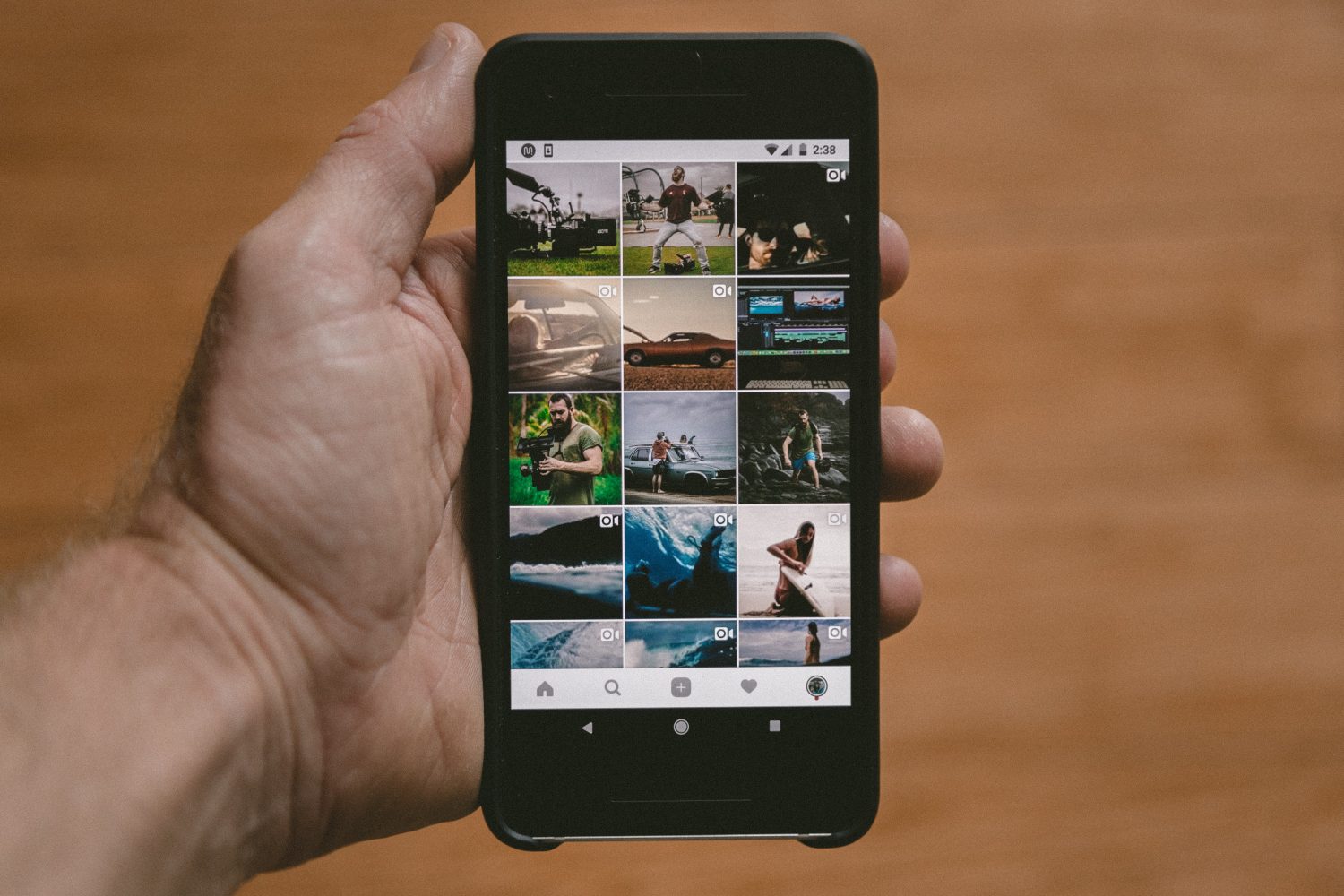
Resimleri paylaşmak için Google Fotoğraflar'ı kullanabileceğinizi biliyor muydunuz? Bunun için Fotoğraflar uygulamasından paylaşmak istediğiniz tüm fotoğrafları seçin ve paylaş butonuna tıklayın.
Kullanabileceğiniz fotoğrafları paylaşmak için çeşitli seçenekler görmelisiniz. Ancak, paylaşım menüsündeki 'Bağlantı Oluştur' seçeneğine odaklanacağız.
'Bağlantı Oluştur' seçeneğine tıkladığınızda Fotoğraflar, resimleriniz için paylaşılabilir bir bağlantı oluşturacaktır. Artık bu bağlantıyı WhatsApp, Telegram aracılığıyla veya doğrudan alıcının e-postasında paylaşabilirsiniz.
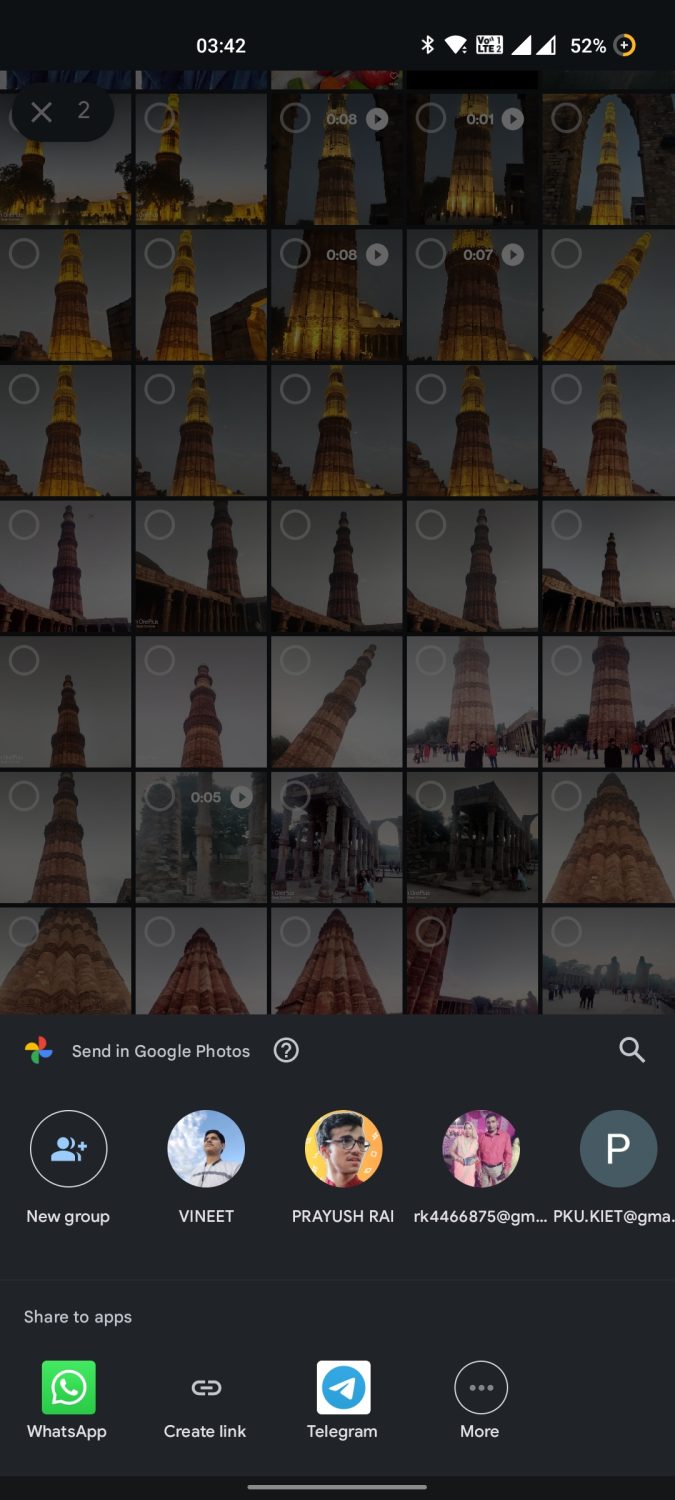
Bu hack'in en iyi yanı, alıcının paylaştığınız albümün tamamını görüntüleyebilmesidir. Gönderici görüntüleri paylaşırken indirme iznini işaretlerse, alıcı bu paylaşılan albümden fotoğraf indirebilir.
Fotoğrafları herkesle tek tek paylaşmadan bu linki tüm alıcılarla paylaşabilirsiniz.
Fotoğrafın Yerleşik Yapay Zekasıyla Görüntüleri Bulun
Kitaplığınızdan bir fotoğraf bulmak istediğiniz, ancak tüm görüntü stoğunu manuel olarak kaydırmanın çok yorucu olduğu zamanlar vardır. Galerinizde çok sayıda fotoğrafınız olduğunda işler daha da karmaşık hale gelir.
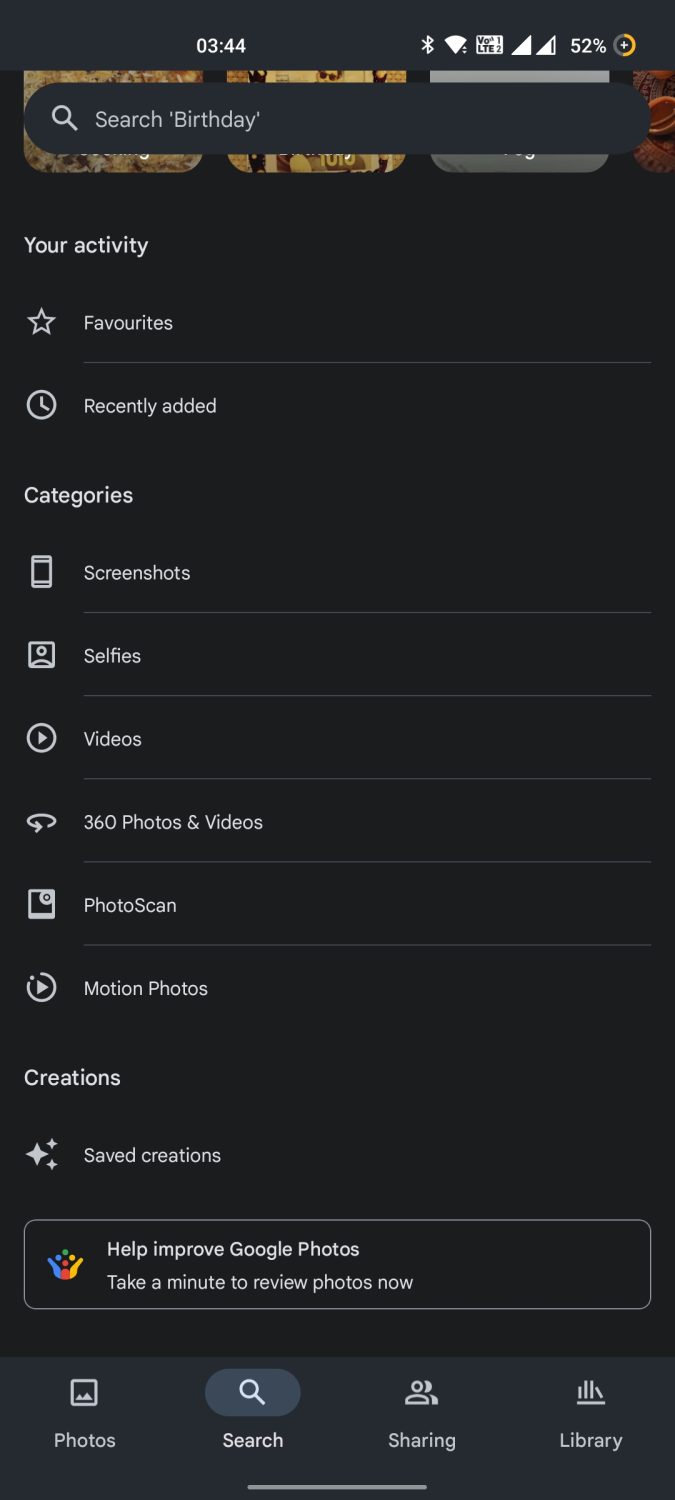
Ya size Google Fotoğraflar'ın yardımcı olabileceğini söylesem? Google Fotoğraflar, Google'ın akıllı yapay zeka yeteneklerini bir araya getirerek onu diğer fotoğraf uygulamalarından çok daha akıllı hale getirir.
Bir fotoğrafı bulmak için arama düğmesine tıklayın ve aramak istediğiniz fotoğraf hakkında hatırladığınız her şeyi girin. Bu, resme veya resimdeki kişinin adına tıkladığınız yer olabilir. Resmi tıkladığınızda tarihi de belirtebilirsiniz.
Google Fotoğraflar, sonuçları sorgunuza göre filtreler ve alakalı olabilecek tüm resimleri gösterir. Sadece bu resimler arasında gezinin ve aradığınız fotoğrafı bulmalısınız.
Fotoğrafları Cihazlarınız Arasında Senkronize Edin
Akıllı telefonlar, dizüstü bilgisayarlar ve tabletler gibi farklı cihazlar kullanıyorsanız bu hack tam size göre. Fotoğraflarınızı cihazlarınız arasında nasıl paylaşırsınız? Kalem sürücülerin, SD kartların, sabit disklerin veya kablosuz aktarımların kullanılması yaygındır, ancak bunlar genellikle çok çaba gerektirir.
Google Fotoğraflar, fotoğraflarınızı Drive depolama alanınıza yükleyerek cihazlar arasında senkronize etmenize olanak tanır. Bunun en iyi yanı, yedeklenen bu fotoğraflara aynı Google hesabını kullanarak her cihazdan kolayca erişebilmenizdir.
Ayrıca Google Fotoğraflar, yedeklenmiş tüm fotoğraflarınızı farklı cihazlardan görüntülerken indirmenize ve paylaşmanıza olanak tanır.
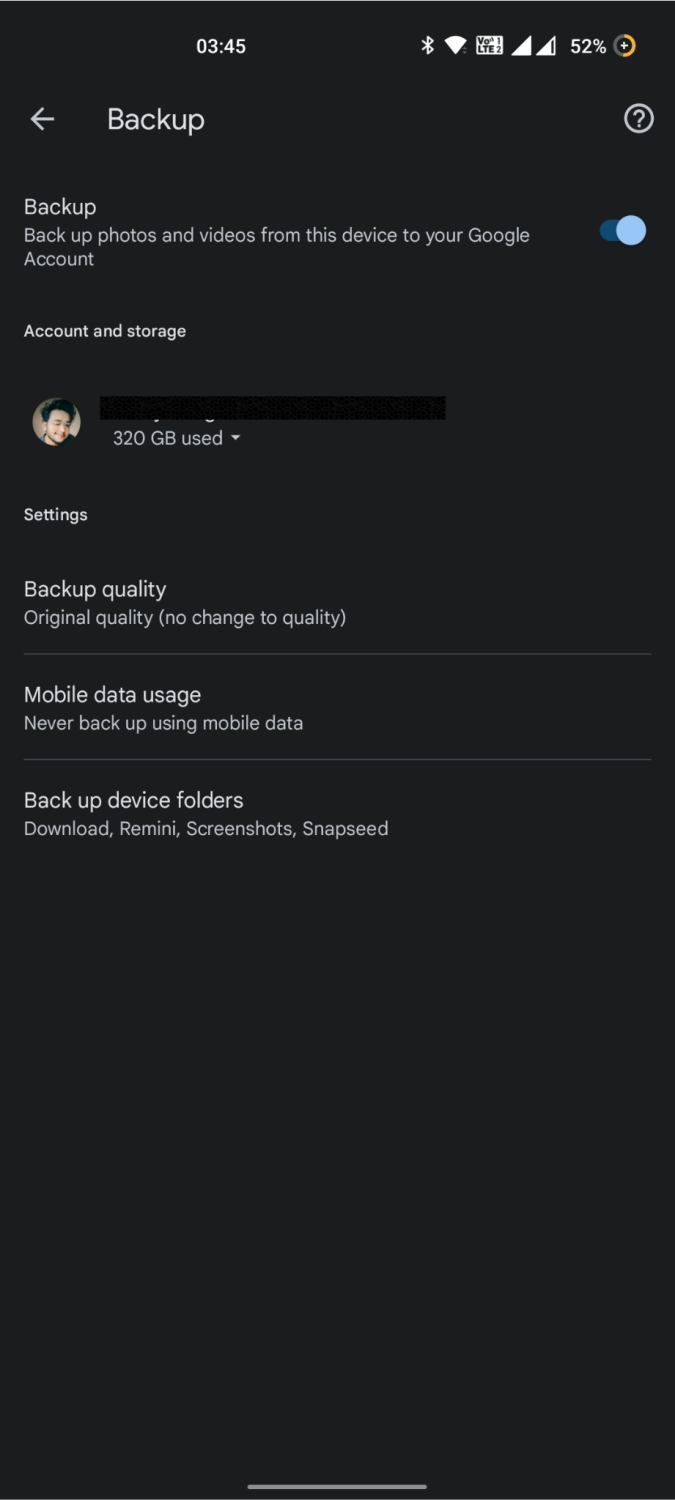
Fotoğraflarınızı manuel olarak yedeklemeyi unutabileceğinizi düşünüyorsanız, Google Fotoğraflar ayrıca Wi-Fi, mobil veri veya her ikisi aracılığıyla en son fotoğrafları otomatik olarak yedeklemenizi sağlar.
Ayrıca yedeklemek istediğiniz belirli klasörleri seçebilir ve verilerinizi WhatsApp GIF'leri veya Ekran Görüntüleri gibi daha az kullanışlı klasörleri yedeklemek için kullanmaktan kaçınabilirsiniz.
Google'a Sizi ve Yakınlarınızı Tanıması İçin Eğitin
Google'ın yapay zeka tabanlı görüntü tanıma yazılımı, ters görüntü aramaları için harika bir araçtır, ancak bundan daha fazlası da vardır. Google ayrıca güçlü görüntü tanıma yazılımını Google Fotoğraflar'a entegre ederek yeni bir olasılıklar dünyasının kapılarını aralıyor.
Artık Google'ı resimlerinizdeki kişilerin yüzlerini tanıması için eğitebilirsiniz. Yüzünüz, yakınlarınız ve hatta bir yabancı olabilir. Ancak Google'ı yüzleri tanıma konusunda eğitmek neyi fetheder?
Öncelikle, Google Foto, fotoğraflarınızdaki kişileri tıkladığınız anda tanır. Ayrıca uygulama, belirli bir kişinin fotoğraflarını içeren ayrı bölümler oluşturur.
Aynı anda birden çok kişi seçebilirsiniz ve Google Fotoğraflar, seçilen tüm kişileri içeren fotoğrafları göstermek için galerinizi tarar. Galerinizdeki o kişinin tüm fotoğraflarını aramak için kişinin adını da kullanabilirsiniz.
Lens Özelliğini Kullanarak Doğrudan Tersine Görsel Arama Gerçekleştirin
Google Lens, tersine görsel arama yapmak için akıllı bir uygulamadır. Ancak, ters görüntü aramaları için ayrı bir Lens uygulaması indirip kullanmanıza gerek yoktur. Resimlerinizle ilgili tüm bilgileri doğrudan Google Fotoğraflar uygulaması üzerinden bulabilirsiniz.
Bunun için Fotoğraflar uygulamasında herhangi bir görseli açın ve ekranın alt kısmında bulunan 'Lens' seçeneğine tıklayın. 'Mercek' seçeneğine tıkladığınızda, Metin, Alışveriş, Yerler, Çeviri ve çok daha fazlası gibi çeşitli seçenekler arasında geçiş yapabilirsiniz.
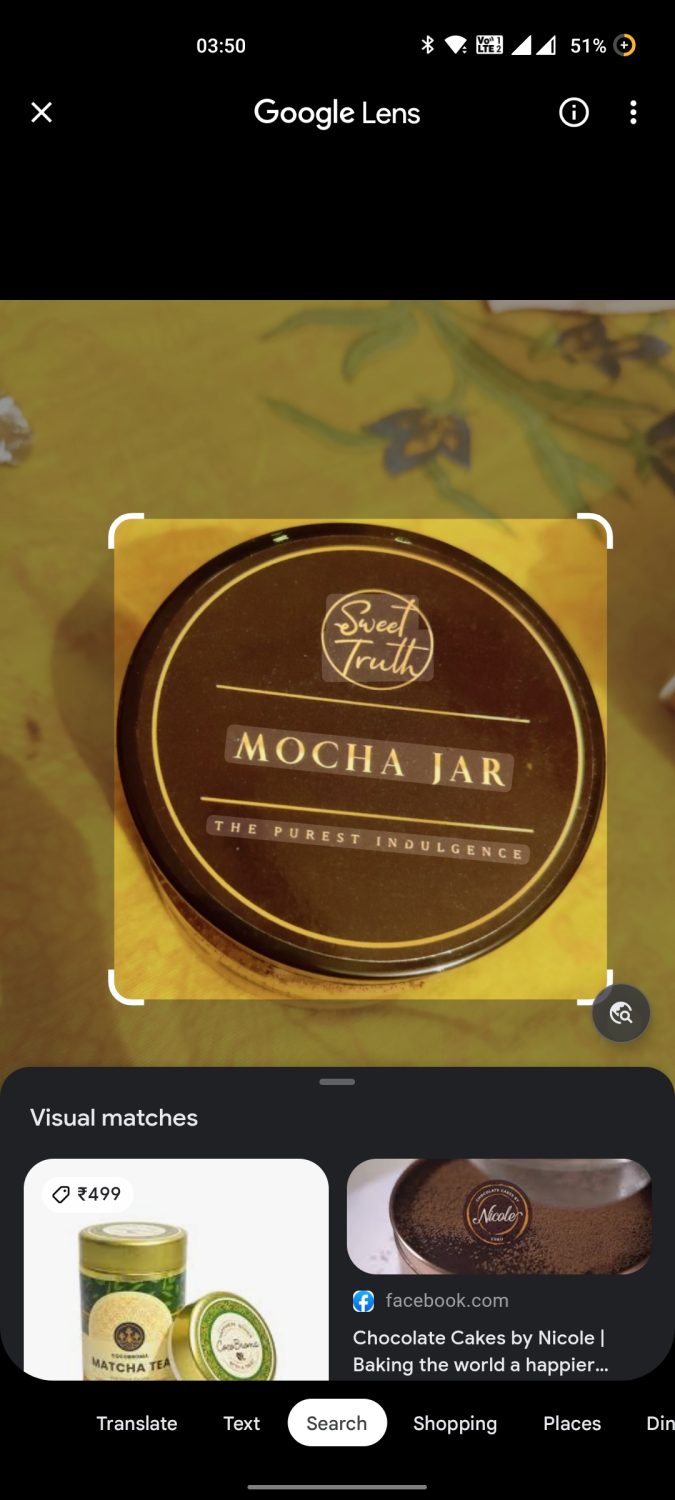
Her seçenek kendi başına güçlü bir seçenektir; çeviri seçeneği görüntüdeki metni otomatik olarak tanır ve seçtiğiniz herhangi bir dile çevirir.
Metin seçeneği, görüntüdeki herhangi bir metni seçip panoya kopyalamanıza olanak tanır. En iyisi, kopyalanan metnin kaynak görüntüdeki orijinal biçimlendirmeyi korumasıdır.
Alışveriş özelliği, görselden alışveriş yapabileceğiniz tüm ürünleri arar. Ardından uygulama, benzer ürünler satan farklı e-ticaret web sitelerinin tüm bağlantılarını görüntüler.
Yerler özelliği, görüntünün gösterdiği yeri belirlemenizi sağlar. Bir vadinin veya kumsalın güzel bir Instagram görüntüsüne baktığınızı ve yer hakkında daha fazla bilgi edinmek istediğinizi hayal edin.
Bir ekran görüntüsünü tıklamanız ve Google Fotoğraflar uygulamasına gitmeniz yeterlidir. Orijinal hedefle ilgili her şeyi bulmak için Mercek simgesini ve ardından 'Yerler'i tıklayın.
Kişisel Fotoğraflarınızı Gizlemek için Kilitli Klasörü Kullanın
Tipik fotoğraf galeriniz, telefonunuzun deposundaki tüm resimleri gösterir. Buna galerinizde gezinirken başkalarının görmesini istemeyeceğiniz fotoğraflar da dahildir.
Hassas bilgiler veya anılar içeren resimler, istemediğiniz ilgiyi çekebilir. Bu nedenle Google Fotoğraflar, "Kilitli Klasör" özelliğiyle birlikte gelir.
'Kilitli Klasör', fotoğraflarınızı ekleyebileceğiniz dijital bir dolaptır. Siz fotoğraf kitaplığınızda gezinirken uygulama bu fotoğrafları göstermez. Ayrıca, daha iyi güvenlik sağlamak için kilitli klasöre bir parola ekleyebilirsiniz.
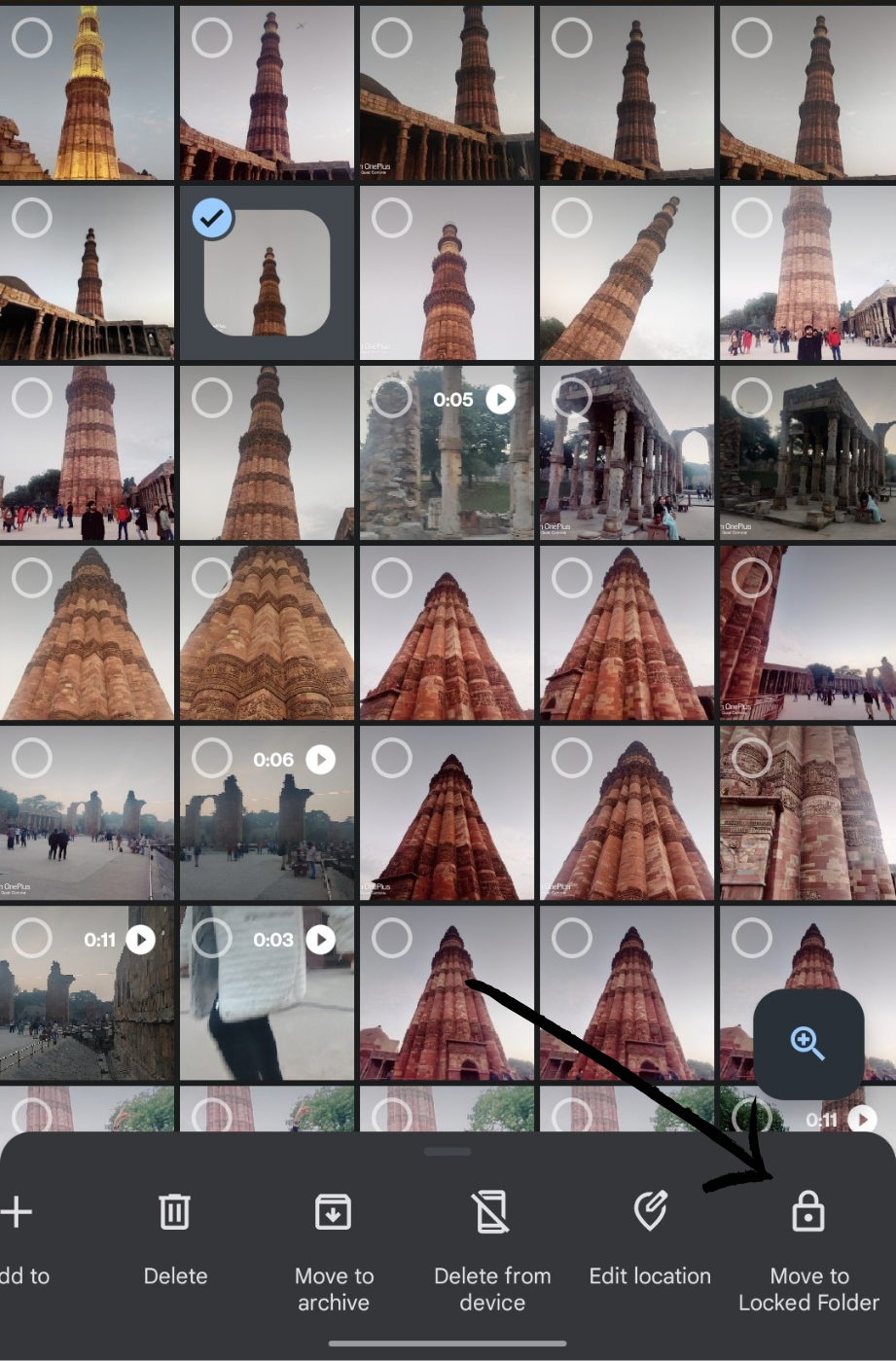
Ancak, bu kilitli klasörü kullanırken birkaç koşul vardır. İlk olarak, birincil cihazınız aracılığıyla yalnızca bu klasörü görüntüleyebilir ve fotoğraf ekleyebilir veya silebilirsiniz.
Bu klasöre, aynı Google hesabına sahip diğer cihazlardan erişemezsiniz. Bu, yerel olarak yönetilen bir klasör olduğundan, cihazınızı sıfırlarsanız fotoğraflarınızı kaybedebilirsiniz.
Fotoğrafları kilitli klasöre eklemek için kilitlemek istediklerinizi seçin. Ardından, ekranın altındaki 'Kilitli Klasöre Taşı' seçeneğini tıklayın. Kilitli klasöre, Fotoğraflar uygulamasının 'Yardımcı Programlar' bölümünden erişebilirsiniz.
Çöp Kutusu Özelliğini Kullanarak Kayıp Fotoğrafları Kurtarın
Hepimiz yanlışlıkla çok sevdiğimiz bir fotoğrafı sildiğimiz için mini kalp krizi geçirmişizdir. Ancak Google Fotoğraflar, Çöp Kutusu özelliğiyle günü kurtarmak için burada.
Sildiğiniz her fotoğraf, kalıcı olarak silinmeden önce 30 gün boyunca Fotoğraflar uygulamasının 'Çöp Kutusu' bölümünde kalır. Herhangi birini yanlışlıkla silerseniz, silinen fotoğrafları geri yüklemeyi seçebilirsiniz.

Bunun aksine, fotoğrafları cihazınızdan hemen uzaklaştırmak veya depolama alanınızı temizlemek istiyorsanız, fotoğrafları 30 günlük bekleme sürelerini tamamlamadan da silebilirsiniz.
Kaydırma Hareketiyle Birden Çok Fotoğrafı Hızla Seçin
Paylaşmak veya silmek için aynı anda birden fazla resim seçmeyi hiç denediniz mi? Cevabınız evet ise, her bir fotoğrafı üzerlerine tıklayarak manuel olarak seçmenin ne kadar acı verici olduğunu kesinlikle biliyorsunuzdur. Ancak, aynı anda birden fazla fotoğraf seçmek için artık Google Fotoğraflar uygulamasında kaydırma hareketini kullanabilirsiniz.
Bunun için önce seçmek istediğiniz bir görsele tıklayıp basılı tutunuz. Şimdi, diğer fotoğrafları seçmek için parmağınızı ekranın altına veya üstüne doğru sürükleyin. Görüntüleri seçmeyi bitirdiğinizde, seçimi onaylamak için parmağınızı kaldırmanız yeterlidir. Artık seçilen fotoğrafları tek seferde kolayca paylaşabilir veya silebilirsiniz!
Fotoğraflarınızı Doğrudan Google Fotoğraflar Uygulamasında Düzenleyin
Google'ın Snapseed'i ve Adobe'nin Lightroom'u en iyi fotoğraf düzenleme yazılımları arasında yer alsa da, Google Fotoğraflar ile bazı hızlı düzenlemelerden kurtulabilirsiniz!
Normal kırpma, yeniden boyutlandırma ve döndürme özelliklerinin yanı sıra, Fotoğraflar uygulaması fotoğraflarınızı ayarlamanıza olanak tanır. Vivid, Playa, Honey ve daha fazlası gibi filtrelerle oynayabilirsiniz.
Ayrıca parlaklık, kontrast, beyaz nokta, vurgular vb. gibi çeşitli görüntü parametrelerini ayarlayabilirsiniz.
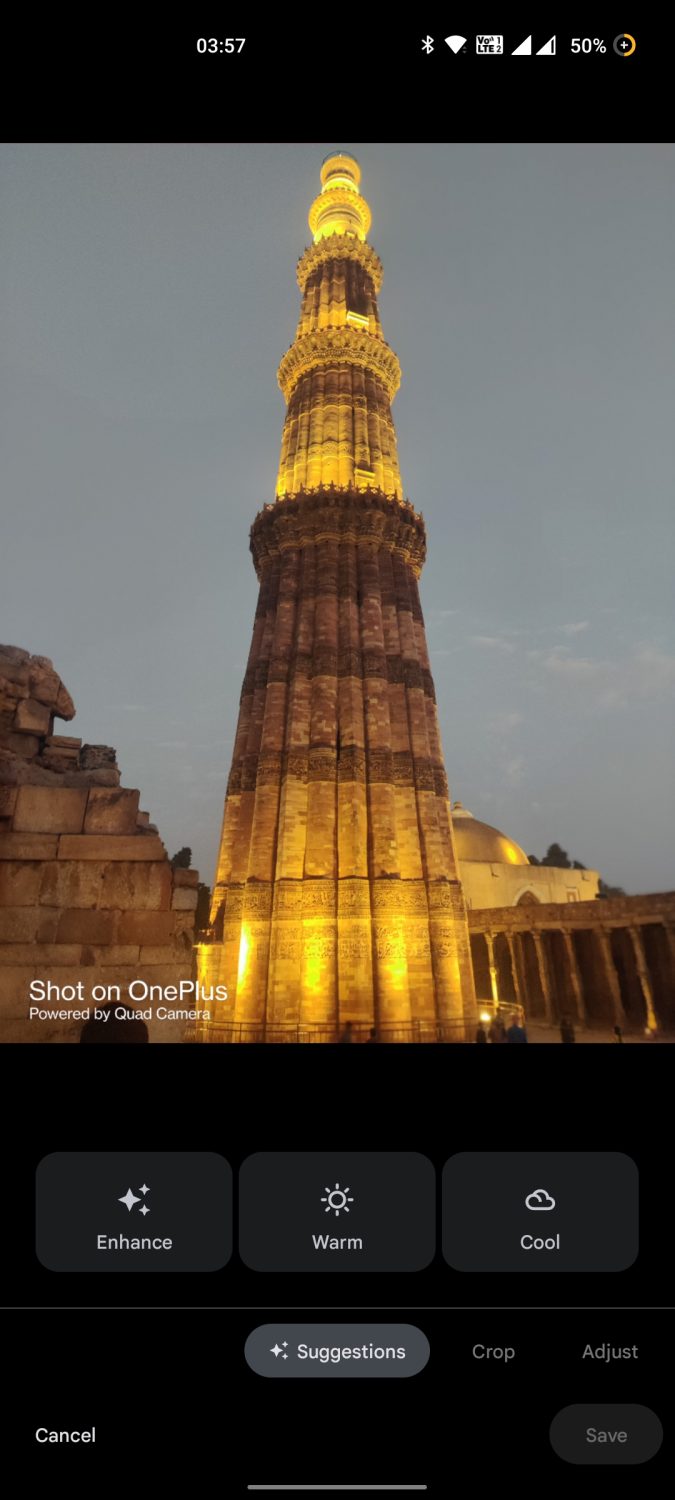
En iyi düzenleme özelliklerinden biri, Fotoğraflar uygulamasındaki otomatik geliştirme seçeneğidir. Geliştir düğmesine tıkladığınızda uygulama gerisini halleder. Yapay zeka tabanlı geliştirmelerden sonra, son görüntü orijinalinden çok daha canlı ve iyi aydınlatılmış görünüyor.
Fotoğraflar uygulaması ayrıca Snapseed, Lightroom, Inshot ve daha fazlası gibi popüler düzenleme uygulamalarıyla iyi bir şekilde bütünleşir. Snapseed aracılığıyla bu uygulamalarda fotoğrafınızı doğrudan düzenleyebilirsiniz.
Anında Güzel Animasyonlar ve Kolajlar Oluşturun
Çoğu akıllı telefon kullanıcısı gibiyseniz, slayt gösterileri, animasyonlar ve kolajlar oluşturmak için farklı uygulamalar kullanıyor olabilirsiniz. Ancak, Google Foto kullanıyorsanız bunların hiçbirine ihtiyacınız yok!
Google Fotoğraflar, herhangi bir reklam olmadan kolayca güzel görünümlü animasyonlar ve kolajlar oluşturabilir. Dürüst olmak gerekirse, mevcut kolaj oluşturma uygulamalarının çoğu Google Fotoğraflar'ın düzenleme özelliklerine ve çok yönlülüğüne yaklaşamıyor bile.
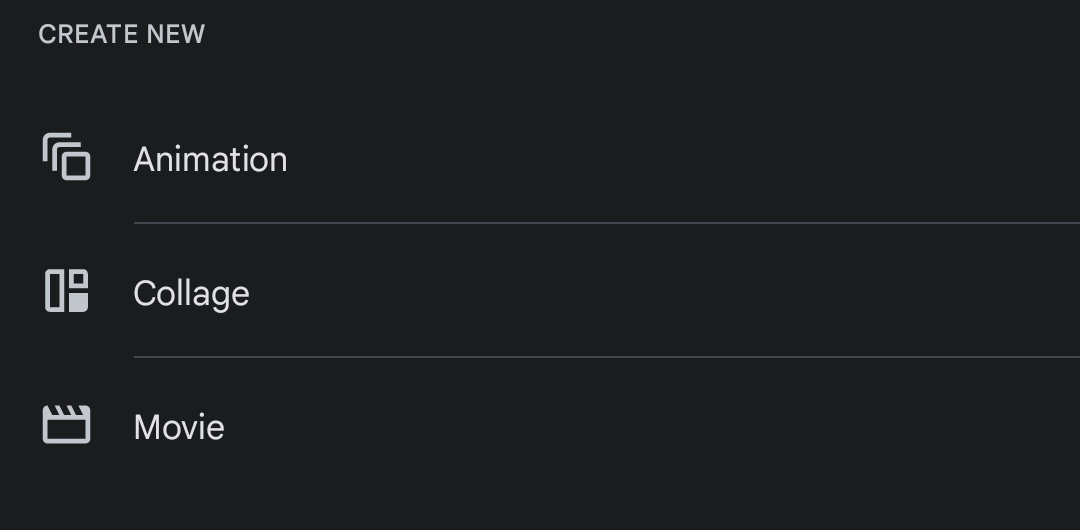
En sevdiğiniz fotoğraflardan hızlı bir animasyon veya kolaj oluşturmak istiyorsanız, Fotoğraflar uygulamasına gidin ve nihai sonuçta istediğiniz tüm görüntüleri seçin. Ardından 'Ekle' seçeneğini tıklayın ve gereksinimlerinize göre 'Film', 'Animasyon' veya 'Kolaj'ı seçin.
Bilmeyenler için Film seçeneği, videolarınız ve fotoğraflarınızdan bir slayt gösterisi oluşturmaya benzer. Film özelliğinde bir film müziği ekleyebilir veya slayt gösterisi hızını düzenleyebilirsiniz.
Öte yandan, Animasyon özelliği, resimlerinizin hızlı bir şekilde gösterilen GIF benzeri hızlı bir koleksiyonudur. 5-7 resim içeren tipik bir animasyon yalnızca birkaç saniye sürebilir. Animasyonlar, bir macera parkı gezisi veya sinema randevusu için hızlı bir slayt gösterisi oluşturmak için harikadır.
Kolajlar, tek bir görüntüde kutucuklara yerleştirilmiş statik görüntüler koleksiyonudur. Uygulamada farklı kolaj ön ayarları arasında geçiş yapabilir ve mükemmel kolajınızı oluşturmak için görüntüleri özelleştirebilirsiniz.
Fotoğraflar Uygulaması aracılığıyla Videoları Düzenleyin ve Doğrudan YouTube'a Yükleyin
Fotoğraflar uygulamasındaki harika fotoğraf düzenleme özelliklerinden daha önce bahsetmiştik, ancak dahası da var. Kırpma, yeniden boyutlandırma, ayarlama ve daha fazlası gibi özelliklerle uygulama aracılığıyla videolarınızı da düzenleyebilirsiniz.
Dürüst olmak gerekirse, bunlar oldukça basit özelliklerdir ve yalnızca en basit düzenlemede size yardımcı olacaktır. Google Fotoğraflar artık tam teşekküllü düzenleme uygulamalarının yerine geçmiyor, ancak bu özelliklerin uygulamada yerleşik olarak bulunması, çok yönlülüğünü artırıyor.
Fotoğrafları düzenlemeye benzer şekilde, videolarınızı seçip 'Düzenle' seçeneğine tıklayarak düzenleyebilirsiniz.
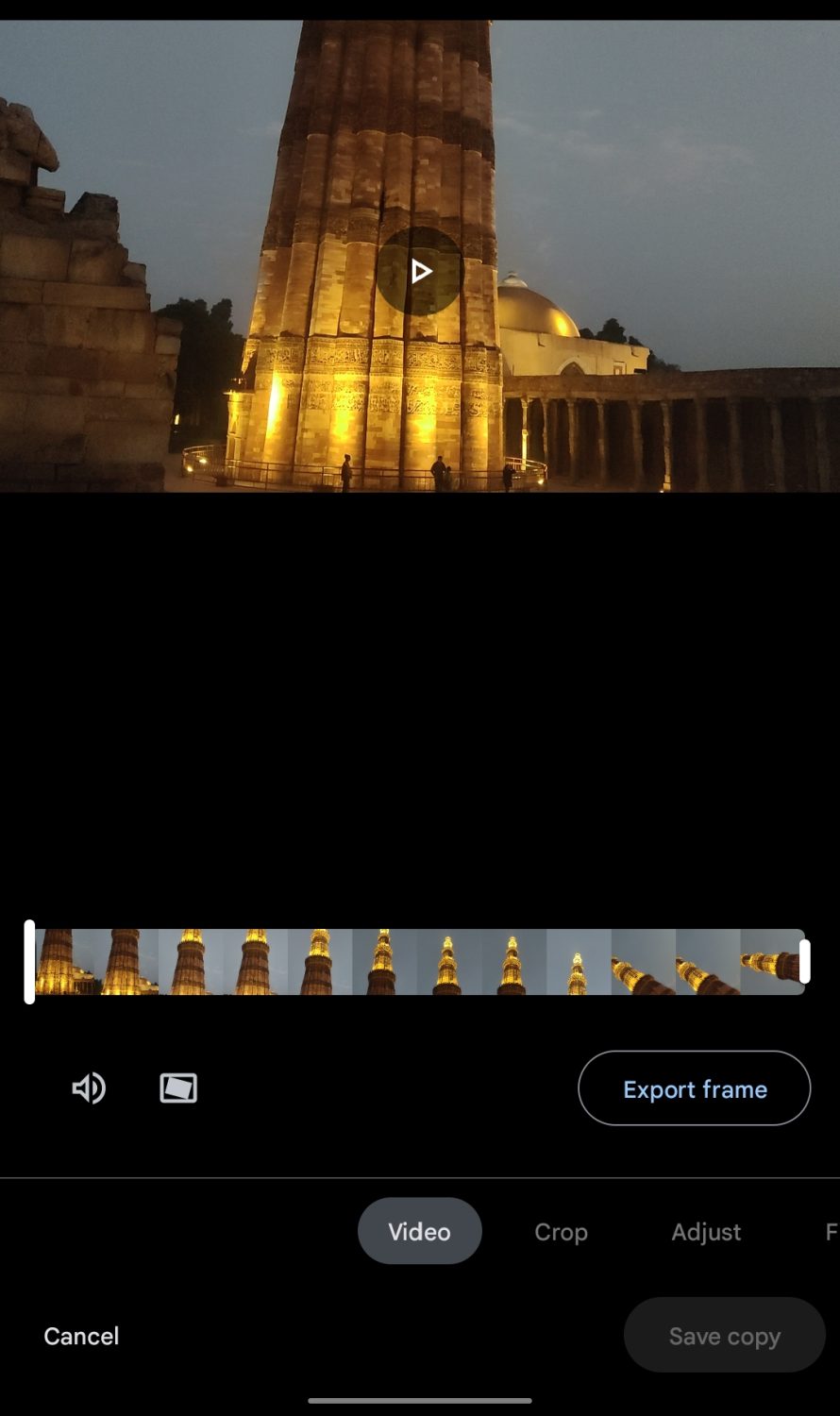
Düzenlemenizi tamamladıktan sonra bu videoları doğrudan YouTube'da da paylaşabilirsiniz. Bunun için 'Paylaş' düğmesini tıklayın ve 'Daha Fazla'yı seçin. Şimdi videoyu YouTube kanalınızda paylaşmak için YouTube seçeneğini seçin.
Fotoğrafları Doğrudan Canon DSLR'nizden Google Fotoğraflar'a Yedekleyin
DSLR görüntüleri son derece nettir, ancak kesinlikle bir ton disk alanı tüketirler. Wi-Fi işlevine sahip bir Canon DSLR fotoğraf makinesi kullanıyorsanız Google Fotoğraflar deneyiminizi bir sonraki seviyeye taşıyabilirsiniz.
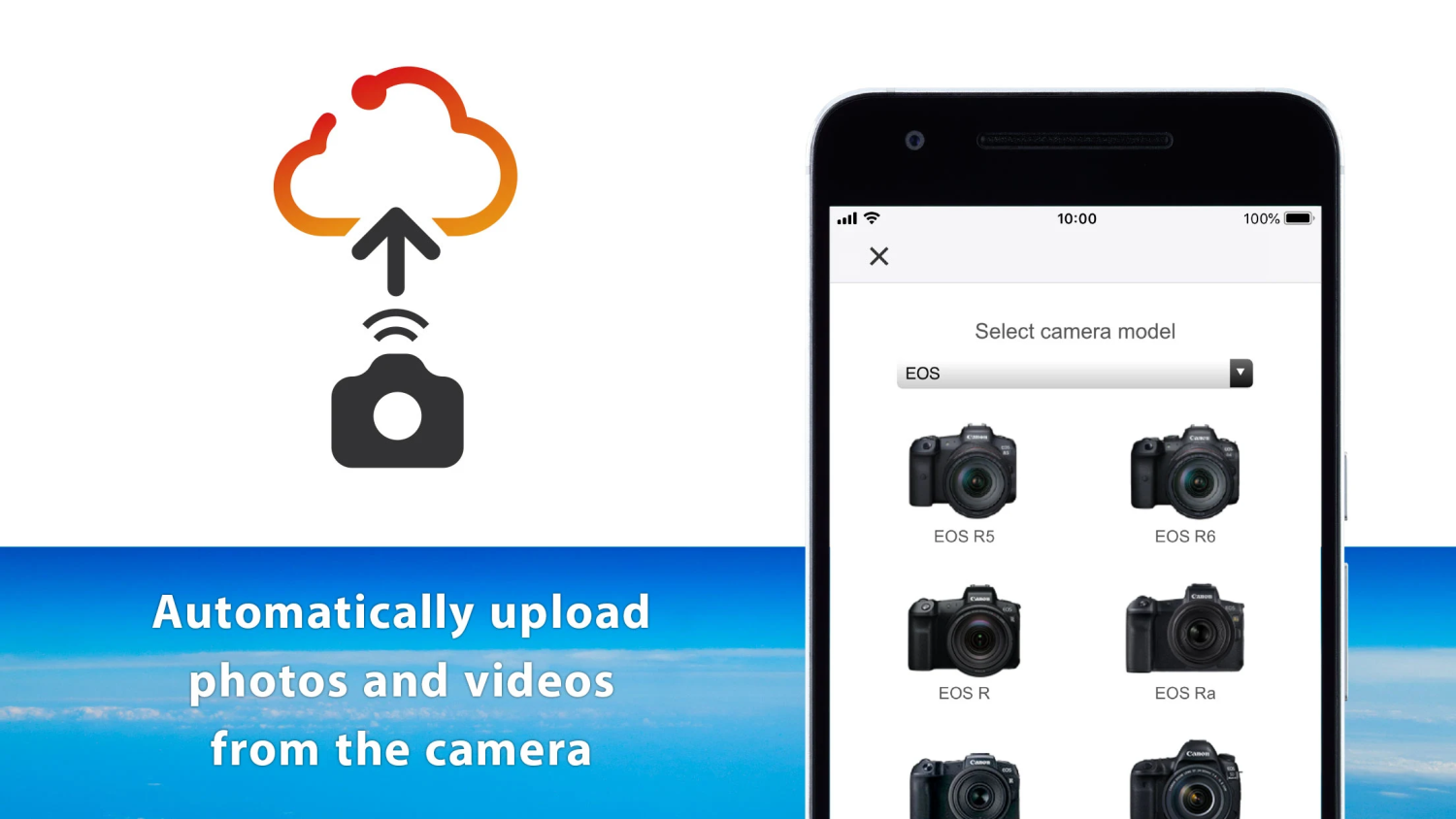
Canon, yüksek kaliteli DSLR görüntülerinizi Google hesabınıza orijinal kalitede otomatik olarak yedeklemenizi sağlamak için Google ile işbirliği yaptı.
Bunun için kamera ile iletişim kurmak için Canon'un image.canon uygulamasına ihtiyacınız olacak. Resimlerinizi doğrudan Google Fotoğraflar'a yedeklemek için Google hesabınızla oturum açabilirsiniz.
Bu değil! Google ayrıca, diğer avantajların yanı sıra ücretsiz 100 GB bulut depolama alanı sunan Google One üyeliğini bir ay boyunca denemenize olanak tanır.
Google Fotoğraflar'ı Özel Kılan Özellikler
Bu Google Fotoğraflar tüyolarının yanı sıra, onu fotoğraf galerisi segmentinde öne çıkaran bazı özellikler şunlardır:
1 numara. Anılar Özelliği
Google Fotoğraflar, resimlerinizi kullanarak otomatik olarak animasyonlar ve kolajlar oluşturur. Bu anılar, geçmiş olayları yeniden yaşamanın ve anılar şeridinde ilerlemenin harika bir yoludur.
Bu anıları galerinize kaydedebilir veya sosyal medya hesaplarınızda paylaşabilirsiniz. Uygulama, fotoğraflarınız hakkında daha fazla bilgi edinmek için yapay zeka tabanlı görüntü tanıma özelliklerini kullanır ve bu animasyonları en iyi fotoğrafları kullanarak oluşturur.
2 numara. Görüntü Aydınlatmanızı Otomatik Düzeltin
Fotoğraflar, özellikle düşük ışık koşullarında tıklandığında genellikle grenli ve donuk görünür. Sert aydınlatma ayrıca görüntülerdeki ayrıntıları bozar ve aşırı parlak görünmelerine neden olur.
Google Fotoğraflar, kötü aydınlatmaya sahip fotoğrafları otomatik olarak tanımlayabilir ve tek bir düğmeyi tıklayarak görüntü aydınlatmasını düzeltmenize olanak tanır. Kötü aydınlatmaya sahip bir görüntüyü açtığınızda, 'Görüntü Aydınlatmasını Düzelt' seçeneğini görmelisiniz.
Aydınlatmayı düzelttikten sonra görüntünün en son sürümünü kaydedebilir veya önceki sürümü daha çok beğendiyseniz değişiklikleri geri alabilirsiniz.
#3. Yer Açma Özelliği
Bir fotoğrafı yedekledikten sonra, hem cihazınızda hem de bulut depolama alanında yer kaplar. Disk alanını boşaltmak için yerel olarak saklanan görüntüyü silebilirsiniz. Ancak, Google Fotoğraflar 'Yer Aç' özelliğiyle birlikte geldiğinden, tüm resimleri manuel olarak seçmeniz gerekmez.
Bu özellik, bulut depolama alanına yedeklenen görüntüleri silmenizi sağlar. Bu özelliğe, Fotoğraflar uygulamasındaki 'Yardımcı Programlar' bölümünden erişebilirsiniz.
Son sözler
Google Fotoğraflar, akıllı telefonunuzda kolaj oluşturuculardan fotoğraf düzenleyicilere, dosya paylaşım uygulamalarına ve çok daha fazlasına kadar çeşitli uygulamalar sunabilen harika bir uygulamadır.
Google'ın bu güçlü uygulaması çok daha fazla özelliği bir araya getiriyor. Fotoğraflar uygulamasındaki bu tüyoları ve özellikleri deneyin ve fotoğraf görüntüleme deneyiminizi iyileştirin.
Artık bozuk fotoğrafları kurtarmak için en iyi görüntü onarım yazılımı hakkında bilgi edinebilirsiniz.